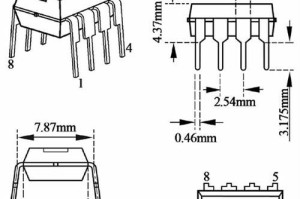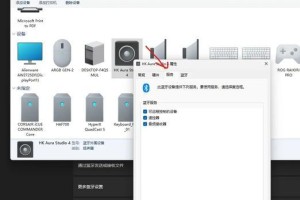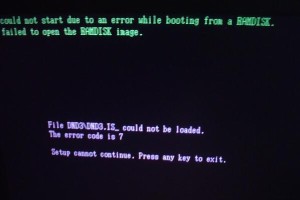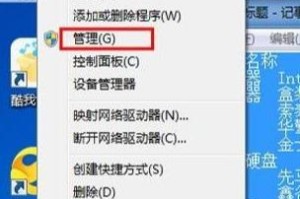亲爱的电脑,你今天怎么啦?一插上USB,就跟我玩起了捉迷藏,开不了机了!这可真是让人头疼啊。别急,让我来帮你分析分析,找出问题所在,咱们一起把这个小麻烦解决掉!
一、问题分析:插USB后电脑开不了机,可能是哪些原因呢?
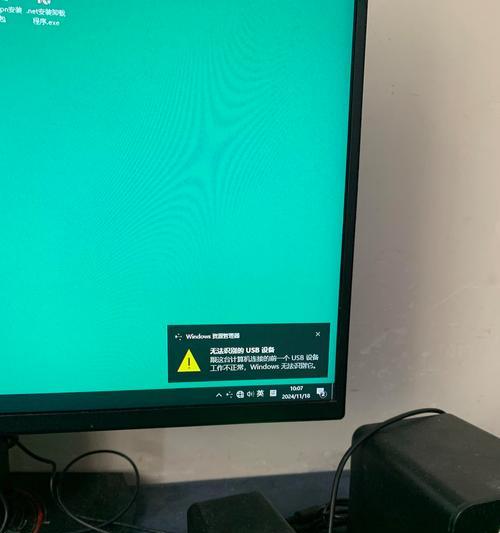
1. USB设备问题:是不是你那可爱的USB设备出了什么问题?比如鼠标、键盘、摄像头等,这些小家伙有时候也会闹脾气,导致电脑无法开机。
2. USB接口问题:是不是你的USB接口出了问题?有时候USB接口会因为长时间使用、灰尘积累等原因,导致接触不良,从而引发电脑无法开机。
3. 主板问题:是不是主板出了问题?主板是电脑的核心部件,如果主板出现问题,那么电脑就无法正常启动。
4. 电源问题:是不是电源出了问题?电源是电脑的“心脏”,如果电源出现问题,那么电脑就无法正常供电,自然也就无法开机。
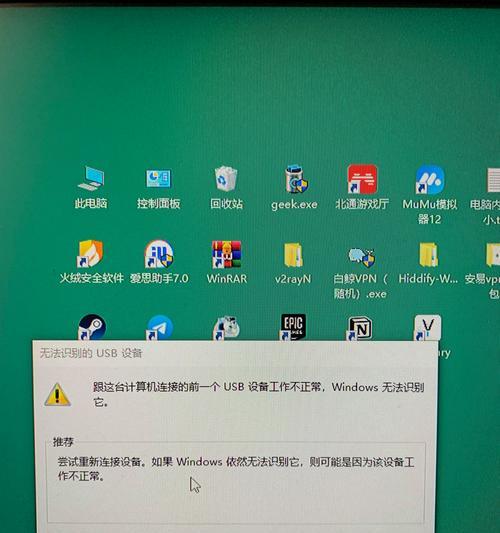
5. BIOS设置问题:是不是BIOS设置出了问题?有时候BIOS设置不正确,也会导致电脑无法开机。
二、解决方法:插USB后电脑开不了机,怎么办呢?
1. 排查USB设备:首先,你可以尝试拔掉所有USB设备,然后再开机。如果电脑能正常开机,那么问题肯定就出在这些USB设备上。这时,你可以逐一尝试,找出那个“捣蛋鬼”。
2. 检查USB接口:你可以用棉签蘸取酒精,轻轻擦拭USB接口,去除灰尘和污垢。如果USB接口损坏,那么你可能需要更换一个新的USB接口。
3. 检查主板:你可以打开机箱,检查主板上的USB接口是否有烧毁的痕迹。如果有,那么你可能需要更换主板。
4. 检查电源:你可以用万用表测量电源输出电压,如果电压不稳定,那么你可能需要更换电源。
5. 检查BIOS设置:你可以进入BIOS设置,检查USB设置是否正确。如果设置不正确,那么你可以将其恢复到默认设置。
三、预防措施:如何避免插USB后电脑开不了机呢?
1. 定期清理USB接口:定期用酒精擦拭USB接口,去除灰尘和污垢,保持USB接口的清洁。
2. 使用正规USB设备:尽量使用正规厂家生产的USB设备,避免使用劣质USB设备。
3. 注意电源质量:使用质量可靠的电源,避免使用劣质电源。
4. 正确设置BIOS:正确设置BIOS,避免因BIOS设置不正确导致电脑无法开机。
亲爱的电脑,希望以上方法能帮助你解决问题。如果你还是无法开机,那么可能需要请专业人士来帮忙了。记住,保持电脑的清洁和良好的使用习惯,才能让电脑陪伴你更长久哦!